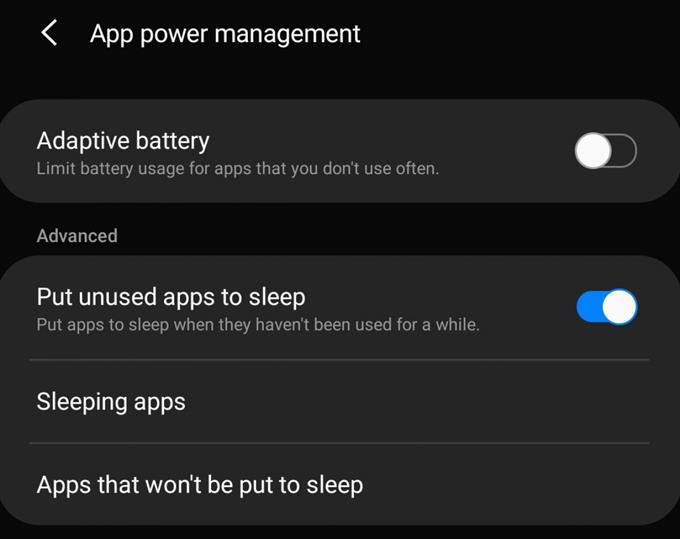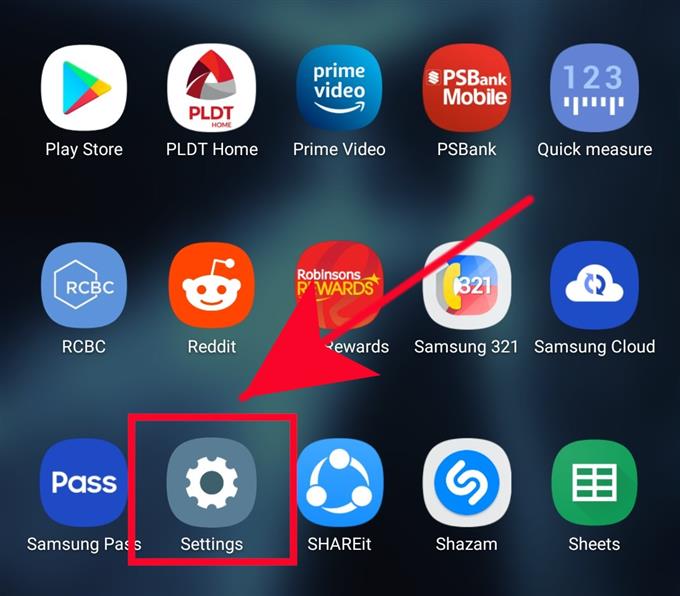Se o seu telefone ou tablet parecer estar ficando mais lento ou sem resposta, pode estar sem recursos devido a muitos aplicativos trabalhando em segundo plano. Para corrigir o problema, você pode tentar colocar um aplicativo ou aplicativos em repouso para que o dispositivo Samsung tenha memória e recursos suficientes para usar.
Aprenda a impedir a execução de aplicativos em segundo plano, seguindo este guia.
Colocando um aplicativo Samsung em suspensão
Tempo necessário: 1 minuto.
Por padrão, os aplicativos que não são usados há algum tempo serão adormecidos pelo Android automaticamente. Certifique-se de seguir as etapas abaixo para que seu dispositivo faça isso.
- Abra o aplicativo Configurações.
Você encontrará Definições aplicativo no Tela inicial ou Bandeja de aplicativos.
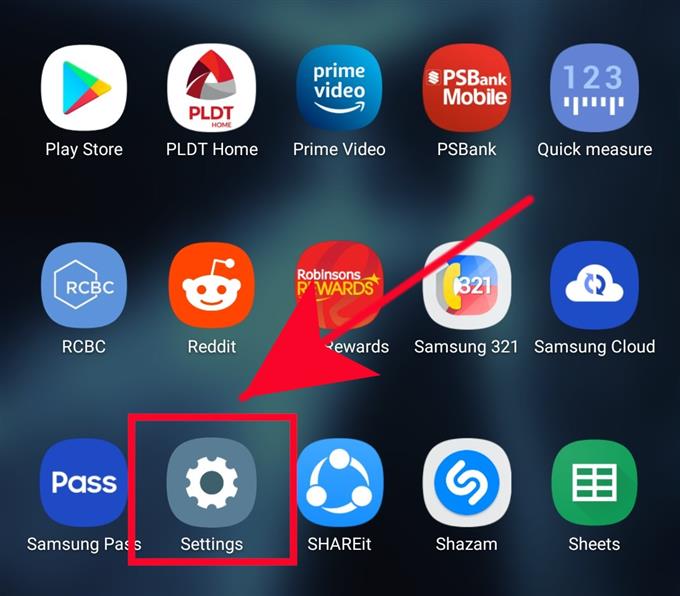
- Toque em Cuidados com o dispositivo.
Role para baixo e toque em Cuidados com o dispositivo.

- Toque em Bateria.
Selecione a primeira opção para abrir as opções de bateria.

- Toque em Gerenciamento de energia do aplicativo.
Selecione Gerenciamento de energia do aplicativo.

- Selecione Colocar aplicativos não utilizados no modo de suspensão.
Possibilitando Colocar aplicativos não utilizados no modo de suspensão A opção informará o sistema para colocar automaticamente qualquer aplicativo que você não use por um tempo para dormir.

Como colocar aplicativos que descarregam a bateria para dormir manualmente
Se você estiver com problemas de consumo de bateria de alguns de seus aplicativos, também poderá colocá-los no modo de suspensão manualmente sempre que quiser. Aqui está como é feito:
- Aberto Definições aplicativo.
- Toque Cuidados com o dispositivo.
- Toque Bateria.
- Toque Uso da bateria.
- Depois de receber uma lista de aplicativos que usam a bateria com mais frequência, toque no aplicativo em que deseja trabalhar.
- Toque em Coloque o aplicativo para dormir.
Como isentar um aplicativo da sua lista de aplicativos adormecidos
Os aplicativos adormecidos não podem receber notificações e atualizações. Isso significa que você pode estar perdendo mensagens importantes se, por exemplo, você colocar seu aplicativo de email em suspensão. Para instruir o sistema a não colocar um determinado aplicativo na lista de aplicativos adormecidos, siga as etapas abaixo:
- Aberto Definições aplicativo.
- Toque Cuidados com o dispositivo.
- Toque Bateria.
- Toque Gerenciamento de energia do aplicativo.
- Selecione Aplicativos que não serão adormecidos.
- Toque Adicionar aplicativos.
- Selecione o aplicativo.
Leituras sugeridas:
- Como usar Não perturbe no dispositivo Android 10
- Como corrigir o MMS não envia problema na Samsung (Android 10)
- Como corrigir o Instagram parou de funcionar na Samsung (Android 10)
- Como corrigir erro de interface do sistema no Samsung (Android 10)